1. Jakým způsobem mám provést aktualizaci firmware?
Návod pro aktualizaci:
a) Stáhněte firmware z odkazu u produktu
b) PC musí být připojen k routeru pomocí kabelu RJ45
c) Ve webovém prohlížeči zadejte 192.168.0.1
d) Objeví se konfigurační rozhraní routeru, pokud je vyžadováno heslo, a je ponecháno v základním nastavení, zadejte: jméno: admin , heslo: admin
e) Klikněte v pravém horním rohu na "Advanced settings"
f) V menu zvolte "System tools"
g) Zvolte Upgrade firmware a vyberte firmware.
h) Jakmile bude dokončena aktualizace, restartujte PC.
i) Nyní opět proveďte body 2. až 5.
j) V menu "System tools" zvolte Reset to default settings
k) Router provede reset a poté restart
l) Nyní router nastavte dle svých požadavků, vše je hotovo.
m) Velmi děkujeme za aktualizaci firmware.
2. Zařízení nereaguje na nastavení
- stiskněte na zařízení tlačítko WPS/RST nebo RESET a držte po dobu 10 sec., poté pusťte, dojde k resetování zařízení do továrního nastavení, poté je nutné nastavit zařízení znovu.
3. Zařízení vykazuje chyby, je nestabilní
- proveďte aktualizaci firmware na nejnovější verzi dle návodu výše
4. V balení není k dispozici česko/slovenský manuál
- kontaktujte naši technickou podporu pomocí systému Helpdesk , bude nutné ověření sériového čísla produktu, to je uvedeno na spodní straně produktu
5. Připojení k Internetu není aktivní
- zkontrolujte zdali je správně zastrčený kabel do WAN portu pro připojení k Internetu, LED dioda WAN musí svítit/blikat
- zkontrolujte nastavení, v managementu zařízení musí být v System info zvýrazněno "Connected/Připojeno", pokud je zobrazeno "Connecting/Připojování" je nejspíše špatně nastaveno připojení na WAN portu
6. Nelze se připojit k WiFi, router vůbec nevysílá, potýkám se s častými výpadky, WiFi je nestabilní
- problém je pravděpodobně způsoben nekompatibilitou klientského zařízení s vyššími frekvencemi (kanály). WiFi routery Tenda mají zpravidla v základním nastavení zvolenou automatickou volbu kanálu. V zarušených prostředích se velmi často jako optimální jeví 13. kanál, z tohoto důvodu router automaticky naladí WiFi na tuto frekvenci. V případě silně zarušeného prostředí se může stát, že router často přelaďuje frekvenci - mění kanál, tak aby dosáhl optimálního výkonu,
- řešením je přenastavit WiFi na pevně zvolený kanál. V případě silně zarušeného prostředí přepneme šířku pásma na 20/40 - rychlost se sice zdánlivě zmenší, ale stabilita značně vzroste. Dále nastavíme WiFi na nejméně zarušený kanál. Snažíme se přitom vyhýbat kanálu 12, 13. Pro zaručenou kompatibilitu jsou kanály 1 až 11. Optimální postup je stáhnout nějaký software, který umožňuje proskenování pásma (např. verzi programu inSSIDer zdarma) a zvolit kanál, který je nejméně zarušený od okolních sítí.
7. Zařízení si nepamatuje nastavení
- doporučujeme použít pro nastavení nejnovější verze prohlížečů Mozilla Firefox, nebo Internet Explorer,
- pokud se tento problém opakuje, uveďte podržením 10 vteřin tlačítka Reset, zařízení do továrního nastavení. Vypněte a za 20 vteřin zapněte, a proveďte nastavení opětovně,
- zkontrolujte zdali je v pořádku napájení, kontrolka SYS je aktivní, a zda není příliš vysoká teplota, pokud se některý z těchto vlivů projevuje, bude nutné zařízení reklamovat u vašeho prodejce.
8. Některý z LAN portů není aktivní, ostatní v pořádku fungují
- uveďte podržením 10 vteřin tlačítka Reset, zařízení do továrního nastavení. Vypněte a za 20 vteřin zapněte, a proveďte nastavení opětovně,
- poté otestujte daný LAN port - zdali již v pořádku funguje, pokud ne, bude nutné zařízení reklamovat u vašeho prodejce.
9. Kontrolka SYS nesvítí, nebliká
- zkontrolujte napájení zařízení,
- vypněte a za 20 vteřin zapněte zařízení,
- pokud je kontrolka stále neaktivní, bude nutné zařízení reklamovat u vašeho prodejce.
10. Koncové zařízení (mobil, tablet, notebook,...) se odpojuje od WiFi
- doporučujeme provést nastavení WiFi kanálů, viz. bod 6. výše,
- v WiFi routeru je v základním nastavení zabezpečení WPA2-PSK, šifrování AES, některá zařízení nemusí být kompatibilní, otestujte např. WPA-PSK, šifrování AES, nebo Mixed WPA/WPA2-PSK, šifrování AES
Nenašli jste odpověď na Váš dotaz? Pak použijte náš Helpdesk, kde se vám budou věnovat školení technici.